Come attivare il pulsante Home di Assistive Touch su iPhone
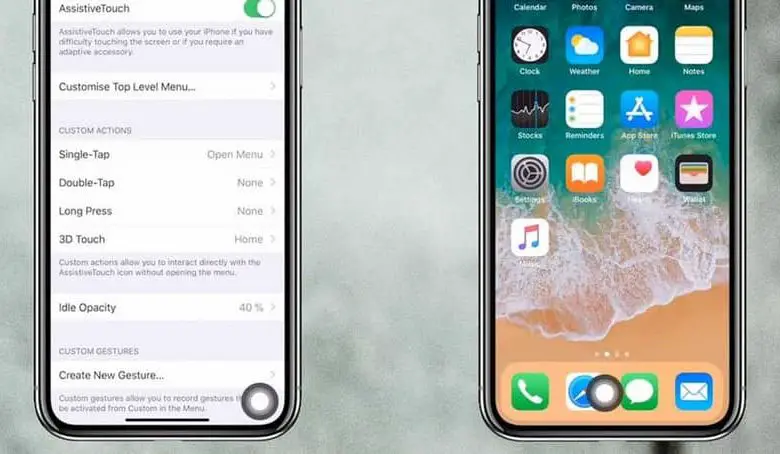
In questa era digitale ricca di innovazione e nuovi progressi tecnologici che, pensando alle nostre esigenze, comodità e preferenze, rendono la nostra vita più facile e dinamica, sono emersi strumenti che ci consentono addirittura di allungare la vita utile dei nostri dispositivi mobili, uno di quelli strumenti preziosi è l’Assistive Touch.
Uno dei problemi principali e più ingombranti che costringono, anche se non lo vogliamo, a dover sostituire il dispositivo smart, generando spesso una spesa non prevista nel nostro budget è il guasto o il danneggiamento totale dei pulsanti fisici del nostro iphone, che rende impossibile il suo corretto funzionamento e il suo corretto utilizzo.
È per le ragioni già dette sopra che da alcuni anni l’azienda Apple ha progettato una risorsa che ci consente di sostituire i pulsanti fisici del nostro telefono cellulare con pulsanti digitali e migliorati che possiamo adattare alle nostre esigenze e ai nostri gusti.
Allungando la vita del nostro iphone e, quindi, risparmiandoci una spesa nella nostra economia. In breve, sono molte le possibilità e i vantaggi che questo strumento ben congegnato ti offre.
Per attivare il pulsante Assistive Touch Home sul tuo iphone 11, iphone 11 Pro o iphone 11 Pro Max e godere dei suoi preziosi vantaggi, segui i passaggi che indicheremo di seguito e goditi l’esperienza che ti fornirà comfort e durata alla tua attrezzatura. Va notato che questo pulsante può essere attivato indipendentemente dal fatto che il pulsante Home sul tuo iPhone non funzioni.
Passaggi per disattivare la funzione Assistive Touch dalle impostazioni
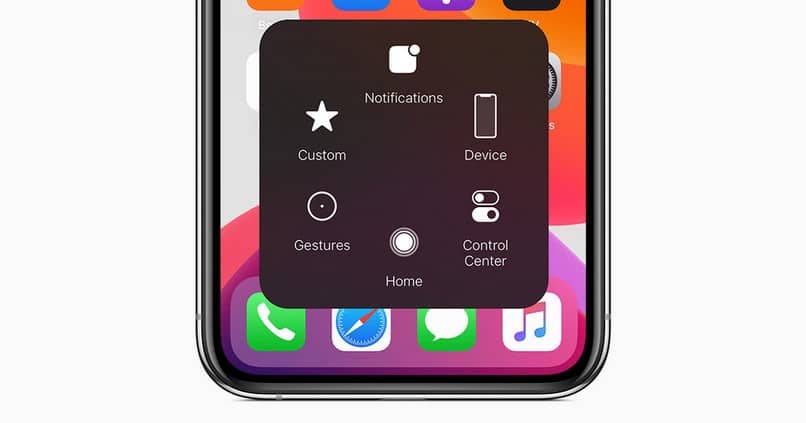
Principalmente per attivare o disattivare la funzione Assistive Touch , tutto ciò che devi fare prima è andare in configurazione o impostazioni, quindi andare in basso e inserire «generale», quindi scorrere verso il basso e cercare dove dice accessibilità quindi selezionare l’opzione in cui la parola » Assistivo » Tocca ‘ e quando fai clic attiverai la barra verde e se vuoi disattivarla, fai nuovamente clic sulla barra e il gioco è fatto.
Per capirlo più nel dettaglio in caso di dubbi, nella schermata principale andate sull’icona «Impostazioni» ed entrate, quindi selezionate » Accessibilità » nell’elenco delle opzioni e, scendendo nella schermata, poi premete «Touch», vedere immediatamente l’opzione «Assistive Touch» è dove è possibile attivare o disattivare questo strumento.
Quando lo attivi noterai immediatamente che il pulsante » Home » apparirà sullo schermo per aiutarti, premendolo vedrai che da lì puoi accedere alle notifiche e Siri, ad esempio, oltre ad avere l’opzione «Personalizza » per creare le tue scorciatoie, in base alle tue esigenze e necessità.
Come disabilitare Assistive Touch usando Siri
Se sei molto affezionato a Siri, puoi anche chiedere a Siri di abilitare o disabilitare Assistive Touch per te , dal momento che dovrai semplicemente tenere premuto il pulsante di accensione laterale o il pulsante home, oppure puoi anche dire «Ciao Siri» così che Siri appare. Ora, pronuncia il comando «Attiva tocco assistito» o allo stesso modo ma disattiva.
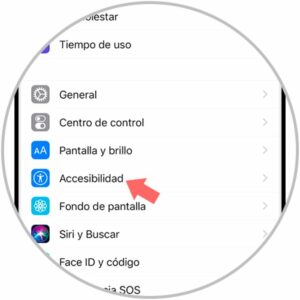
Con voce chiara e ben articolata, dite a Siri che volete attivare l’Assistive Touch, una volta compreso noterete che sullo schermo comparirà l’opzione per attivare e, automaticamente, Siri vi mostrerà la sua attivazione e poi il apparirà il pulsante Home desiderato; per disattivarlo eseguiamo la stessa procedura. Se vuoi disattivare Siri ti farà bene leggere questo articolo.
È possibile abilitare e disabilitare Assistive Touch dal centro di controllo?
Quindi può essere attivato o disattivato in questo modo, poiché » Assistive Touch » può anche essere aggiunto alla scorciatoia di accessibilità per un accesso rapido dal centro di controllo oppure è possibile utilizzare il pulsante laterale o il pulsante Home.
Usi e vantaggi di Assistive Touch
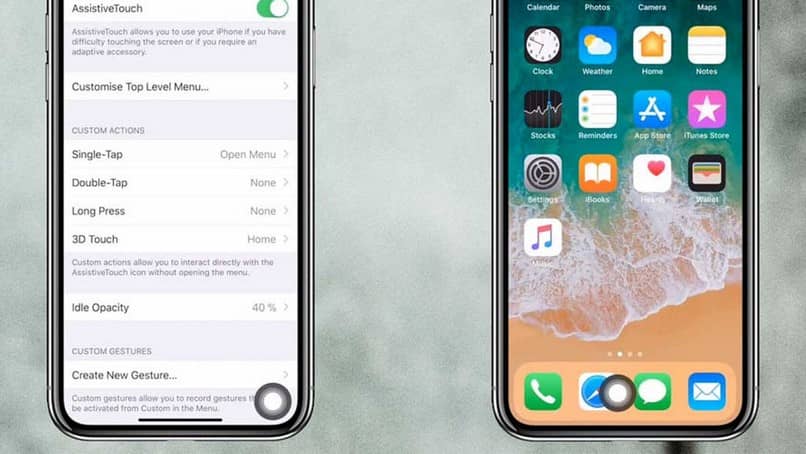
Gli usi che possiamo dare a questa preziosa risorsa sono molto diversi, si va da funzioni molto semplici come la regolazione del volume, il blocco dello schermo e il riavvio del dispositivo, a funzioni leggermente più complesse come «Leggi schermo ad alta voce» o apri «Spotlight».
Uno dei vantaggi più notevoli di questo strumento è quello di inserire funzioni come fare uno screenshot o chiamare Siri, a cui, non avendo Assistive Touch attivato, potremmo accedere solo spostando il dispositivo o premendo i pulsanti fisici dell’iPhone.
Per personalizzare il menu del pulsante Home di Assistive Touch e modificare il numero, l’ordine e il contenuto dei pulsanti, vai su «Impostazioni», seleziona «Accessibilità», premi «touch» e poi «Assistive Touch», scegli «personalizza menu» e infine, scegli un’icona per sostituirla con quella che preferisci, puoi anche determinare quante icone vuoi rimuovere o aggiungere.
È anche importante indicare che il pulsante Home può essere trascinato a tuo piacimento e comodità in qualsiasi punto dello schermo e spostato di nuovo tutte le volte che vuoi in modo che non ostacoli o ostacoli le tue attività sul dispositivo mobile.
Va notato che, quando premi il pulsante Home di Assistive Touch sul tuo iPhone, per impostazione predefinita si aprirà il menu corrispondente, allo stesso modo, quando si preme al di fuori del menu, in qualsiasi punto dello schermo, si chiuderà.



